电脑沃德错误改正方法
电脑乱码问题的解决方案
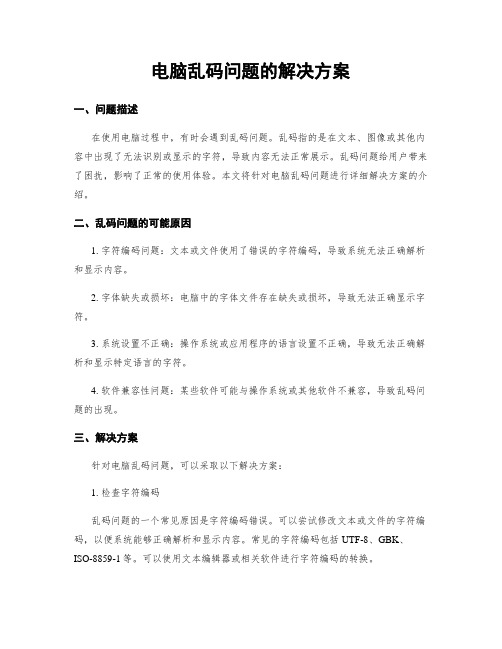
电脑乱码问题的解决方案一、问题描述在使用电脑过程中,有时会遇到乱码问题。
乱码指的是在文本、图像或其他内容中出现了无法识别或显示的字符,导致内容无法正常展示。
乱码问题给用户带来了困扰,影响了正常的使用体验。
本文将针对电脑乱码问题进行详细解决方案的介绍。
二、乱码问题的可能原因1. 字符编码问题:文本或文件使用了错误的字符编码,导致系统无法正确解析和显示内容。
2. 字体缺失或损坏:电脑中的字体文件存在缺失或损坏,导致无法正确显示字符。
3. 系统设置不正确:操作系统或应用程序的语言设置不正确,导致无法正确解析和显示特定语言的字符。
4. 软件兼容性问题:某些软件可能与操作系统或其他软件不兼容,导致乱码问题的出现。
三、解决方案针对电脑乱码问题,可以采取以下解决方案:1. 检查字符编码乱码问题的一个常见原因是字符编码错误。
可以尝试修改文本或文件的字符编码,以便系统能够正确解析和显示内容。
常见的字符编码包括UTF-8、GBK、ISO-8859-1等。
可以使用文本编辑器或相关软件进行字符编码的转换。
2. 安装正确的字体如果乱码问题出现在特定的字体上,可能是由于字体文件缺失或损坏导致的。
可以尝试安装或替换正确的字体文件。
可以从官方网站或其他可信来源下载并安装所需的字体文件。
3. 检查系统语言设置操作系统或应用程序的语言设置不正确可能导致乱码问题。
可以进入系统设置或应用程序设置,检查语言设置是否正确。
确保选择了正确的语言和区域设置,以便系统能够正确解析和显示特定语言的字符。
4. 更新软件版本某些乱码问题可能是由于软件与操作系统或其他软件不兼容所致。
可以尝试更新软件版本,以获得更好的兼容性和稳定性。
可以从官方网站或软件开发商提供的渠道下载并安装最新版本的软件。
5. 使用专业工具修复乱码问题如果以上方法无法解决乱码问题,可以尝试使用专业的乱码修复工具。
这些工具可以自动检测和修复乱码问题,提供更全面和精确的解决方案。
可以在互联网上搜索并选择受信任的乱码修复工具进行尝试。
Word中如何使用自动更正功能进行拼写纠正
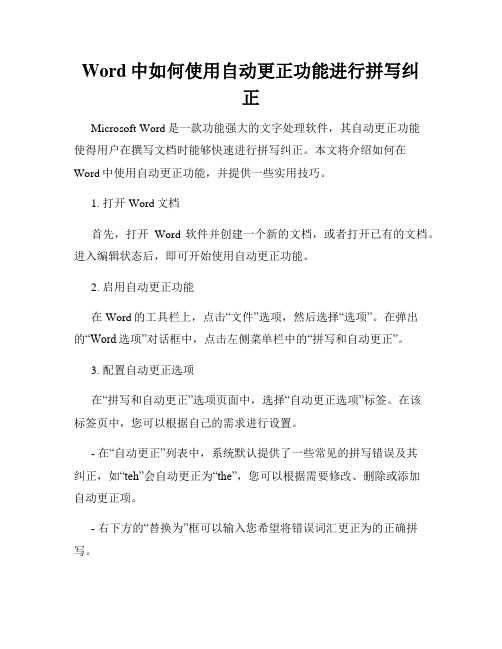
Word中如何使用自动更正功能进行拼写纠正Microsoft Word是一款功能强大的文字处理软件,其自动更正功能使得用户在撰写文档时能够快速进行拼写纠正。
本文将介绍如何在Word中使用自动更正功能,并提供一些实用技巧。
1. 打开Word文档首先,打开Word软件并创建一个新的文档,或者打开已有的文档。
进入编辑状态后,即可开始使用自动更正功能。
2. 启用自动更正功能在Word的工具栏上,点击“文件”选项,然后选择“选项”。
在弹出的“Word选项”对话框中,点击左侧菜单栏中的“拼写和自动更正”。
3. 配置自动更正选项在“拼写和自动更正”选项页面中,选择“自动更正选项”标签。
在该标签页中,您可以根据自己的需求进行设置。
- 在“自动更正”列表中,系统默认提供了一些常见的拼写错误及其纠正,如“teh”会自动更正为“the”,您可以根据需要修改、删除或添加自动更正项。
- 右下方的“替换为”框可以输入您希望将错误词汇更正为的正确拼写。
- 您还可以选择启用其他选项,如自动大写首字母、首字母自动更正为大写等。
根据需要进行选择并勾选相应选项。
4. 使用自动更正设置完成后,您可以开始正常输入文本。
当您输入一个拼写错误的单词时,Word会自动检测并进行更正。
5. 添加自定义自动更正项如果您发现某些常见的拼写错误无法被自动更正,您可以手动添加自定义的自动更正项。
- 在Word文档中,选中您希望添加自动更正项的错误词汇。
- 在工具栏上选择“文件” -> “选项”,进入“拼写和自动更正”设置页面。
- 在“自动更正选项”标签页中的“自动更正”列表中,点击“添加”按钮。
- 在弹出的对话框中,将选中的错误词汇自动填入“原始文本”框中,并在“将其更正为”框中输入正确的拼写。
点击“确定”完成添加。
通过上述步骤,您可以轻松启用和使用Word中的自动更正功能,并且根据个人需求进行自定义设置。
值得一提的是,自动更正只会在您输入完成并敲击空格或进行下一个单词输入时生效。
word打开是乱码的解决方法
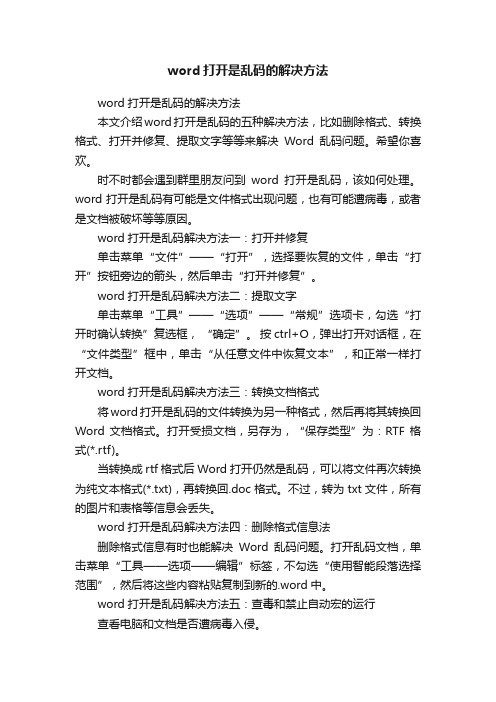
word打开是乱码的解决方法word打开是乱码的解决方法本文介绍word打开是乱码的五种解决方法,比如删除格式、转换格式、打开并修复、提取文字等等来解决Word乱码问题。
希望你喜欢。
时不时都会遇到群里朋友问到word打开是乱码,该如何处理。
word打开是乱码有可能是文件格式出现问题,也有可能遭病毒,或者是文档被破坏等等原因。
word打开是乱码解决方法一:打开并修复单击菜单“文件”——“打开”,选择要恢复的文件,单击“打开”按钮旁边的箭头,然后单击“打开并修复”。
word打开是乱码解决方法二:提取文字单击菜单“工具”——“选项”——“常规”选项卡,勾选“打开时确认转换”复选框,“确定”。
按ctrl+O,弹出打开对话框,在“文件类型”框中,单击“从任意文件中恢复文本”,和正常一样打开文档。
word打开是乱码解决方法三:转换文档格式将word打开是乱码的文件转换为另一种格式,然后再将其转换回Word 文档格式。
打开受损文档,另存为,“保存类型”为:RTF 格式(*.rtf)。
当转换成rtf格式后Word打开仍然是乱码,可以将文件再次转换为纯文本格式(*.txt),再转换回.doc格式。
不过,转为txt文件,所有的图片和表格等信息会丢失。
word打开是乱码解决方法四:删除格式信息法删除格式信息有时也能解决Word乱码问题。
打开乱码文档,单击菜单“工具——选项——编辑”标签,不勾选“使用智能段落选择范围”,然后将这些内容粘贴复制到新的.word中。
word打开是乱码解决方法五:查毒和禁止自动宏的运行查看电脑和文档是否遭病毒入侵。
如果某个Word文档中包含有错误的自动宏代码,当试图打开该文档时,其中的自动宏由于错误不能正常运行,从而引发不能打开文档的错误。
在“Windows资源管理器”中,按Shift键,再双击该Word文档,可阻止自动宏的运行,从而能够打开文档。
【word打开是乱码的解决方法】。
如何进行Word文件乱码修复方法大全

如何进行Word文件乱码修复方法大全引导语:乱码是由于系统或软件缺乏对某种字符编码的支持,而产生的不能正常阅读的混乱字符。
以下是yjbys店铺分享给大家的如何进行Word文件乱码修复方法大全,欢迎阅读!方法一:利用word2002/2003的“打开并修复”功能来修复文挡。
(1)启动word2002/2003,单击“文件-----打开”,在“打开”对话框中选重要修复的word文挡。
(2)单击“打开”按钮右边的下三角按钮,在弹出的下拉菜单中选中“打开并修复”选项,即可对损坏的文挡进行修复,修复完成后,显示文挡内容。
提示:“打开并修复”是只有word2002以上的版本才具有的功能。
方法二:转换文挡格式来修复文挡。
如果使用的是word2002以下的版本(如word2000),可以用此方法来修复文挡。
(1)启动word2000后单击“工具------选项-------常规”。
在该选项卡中选中“打开时确认转换”复选框,并单击“确定”按钮。
(2)单击“文件---打开”,在弹出的“打开”对话框中选中要恢复的文件,并在“文件类型”框中选中“从任意文件中恢复文本”。
(3)单击“打开“按钮自动对孙换文挡进行转换修复。
(4)如果显示的文挡内容混乱,单击“文件---另存为”,将文挡保存为“RTF格式”或其他word所识别的格式。
(5)保存后关闭文挡,再次打开以“RTF格式”保存的文挡即可看到完整的文挡。
(6)再将文挡保存为“DOC格式”即可,这样就完成了对孙换文挡的修复操作。
提示:此方法也同样只可以在word2002以上的版本中使用。
方法三:重设格式法Word用文档中的最后一个段落标记关联各种格式设置信息,特别是节与样式的格式设置。
这样我们就可以将最后一个段落标记之外的所有内容复制到新文档,就有可能将损坏的内容留在原始文档中。
步骤如下:①在Word中打开损坏的文档,选择“工具→选项”然后选择“编辑”选项卡,取消“使用智能段落选择范围”复选框前的勾。
电脑乱码问题的解决方案
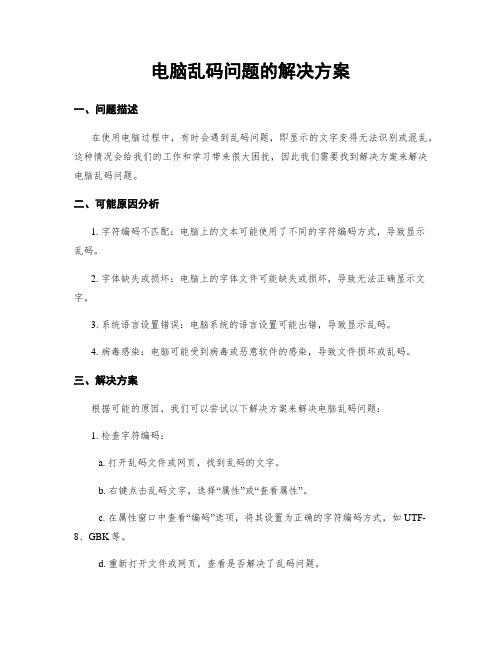
电脑乱码问题的解决方案一、问题描述在使用电脑过程中,有时会遇到乱码问题,即显示的文字变得无法识别或混乱。
这种情况会给我们的工作和学习带来很大困扰,因此我们需要找到解决方案来解决电脑乱码问题。
二、可能原因分析1. 字符编码不匹配:电脑上的文本可能使用了不同的字符编码方式,导致显示乱码。
2. 字体缺失或损坏:电脑上的字体文件可能缺失或损坏,导致无法正确显示文字。
3. 系统语言设置错误:电脑系统的语言设置可能出错,导致显示乱码。
4. 病毒感染:电脑可能受到病毒或恶意软件的感染,导致文件损坏或乱码。
三、解决方案根据可能的原因,我们可以尝试以下解决方案来解决电脑乱码问题:1. 检查字符编码:a. 打开乱码文件或网页,找到乱码的文字。
b. 右键点击乱码文字,选择“属性”或“查看属性”。
c. 在属性窗口中查看“编码”选项,将其设置为正确的字符编码方式,如UTF-8、GBK等。
d. 重新打开文件或网页,查看是否解决了乱码问题。
2. 检查字体文件:a. 打开“控制面板”并进入“字体”选项。
b. 检查是否缺失了需要的字体文件,如果有,可以尝试从其他电脑或官方网站下载并安装缺失的字体文件。
c. 如果字体文件损坏,可以尝试删除并重新安装相应的字体文件。
d. 重新打开文件或网页,查看是否解决了乱码问题。
3. 检查系统语言设置:a. 打开“控制面板”并进入“区域和语言”选项。
b. 确保选择了正确的语言和地区设置,如中文(简体中国)。
c. 如果语言设置错误,可以进行更改并重新启动电脑。
d. 重新打开文件或网页,查看是否解决了乱码问题。
4. 扫描病毒:a. 运行杀毒软件进行全盘扫描,确保电脑没有受到病毒或恶意软件的感染。
b. 如果发现病毒或恶意软件,按照杀毒软件的提示进行处理。
c. 重新打开文件或网页,查看是否解决了乱码问题。
四、预防措施为了避免电脑乱码问题的再次发生,我们可以采取以下预防措施:1. 定期更新系统和软件:及时安装系统和软件的更新补丁,以修复可能存在的漏洞和问题。
word文档乱码的恢复方式有哪些
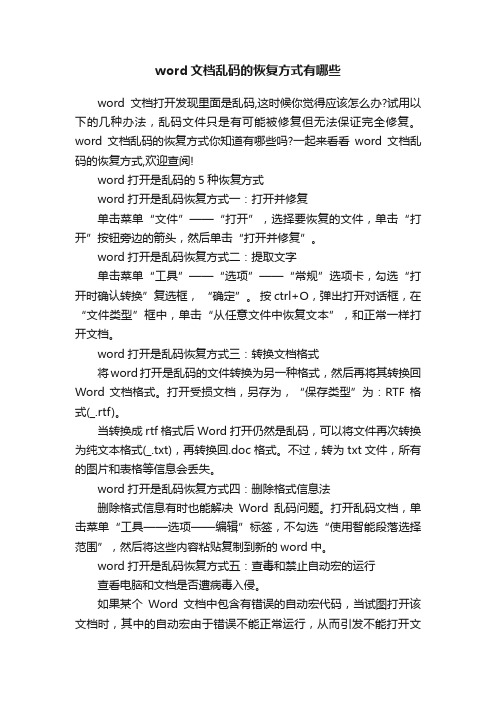
word文档乱码的恢复方式有哪些word文档打开发现里面是乱码,这时候你觉得应该怎么办?试用以下的几种办法,乱码文件只是有可能被修复但无法保证完全修复。
word文档乱码的恢复方式你知道有哪些吗?一起来看看word文档乱码的恢复方式,欢迎查阅!word打开是乱码的5种恢复方式word打开是乱码恢复方式一:打开并修复单击菜单“文件”——“打开”,选择要恢复的文件,单击“打开”按钮旁边的箭头,然后单击“打开并修复”。
word打开是乱码恢复方式二:提取文字单击菜单“工具”——“选项”——“常规”选项卡,勾选“打开时确认转换”复选框,“确定”。
按ctrl+O,弹出打开对话框,在“文件类型”框中,单击“从任意文件中恢复文本”,和正常一样打开文档。
word打开是乱码恢复方式三:转换文档格式将word打开是乱码的文件转换为另一种格式,然后再将其转换回Word 文档格式。
打开受损文档,另存为,“保存类型”为:RTF 格式(_.rtf)。
当转换成rtf格式后Word打开仍然是乱码,可以将文件再次转换为纯文本格式(_.txt),再转换回.doc格式。
不过,转为txt文件,所有的图片和表格等信息会丢失。
word打开是乱码恢复方式四:删除格式信息法删除格式信息有时也能解决Word乱码问题。
打开乱码文档,单击菜单“工具——选项——编辑”标签,不勾选“使用智能段落选择范围”,然后将这些内容粘贴复制到新的word中。
word打开是乱码恢复方式五:查毒和禁止自动宏的运行查看电脑和文档是否遭病毒入侵。
如果某个Word文档中包含有错误的自动宏代码,当试图打开该文档时,其中的自动宏由于错误不能正常运行,从而引发不能打开文档的错误。
在“Windows资源管理器”中,按Shift键,再双击该Word文档,可阻止自动宏的运行,从而能够打开文档。
Word文档打开出现乱码怎么办1、打开word文档出现乱码,我们点击一下左上角的文件,然后选择另存为。
word打开出错解决方法
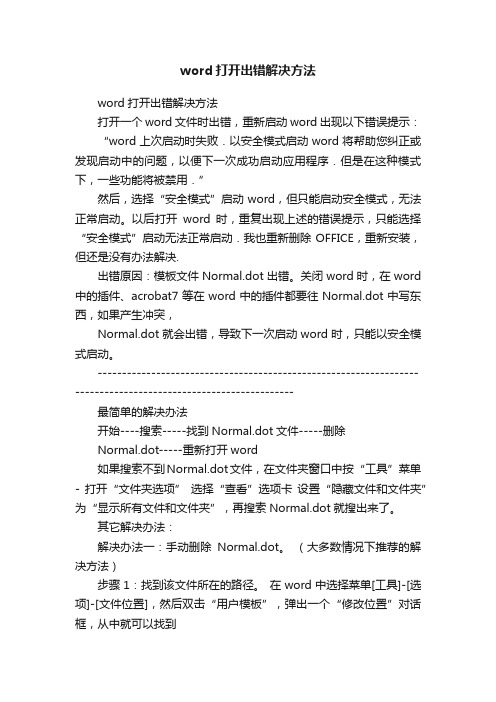
word打开出错解决方法word打开出错解决方法打开一个word文件时出错,重新启动word出现以下错误提示:“word上次启动时失败.以安全模式启动word将帮助您纠正或发现启动中的问题,以便下一次成功启动应用程序.但是在这种模式下,一些功能将被禁用.”然后,选择“安全模式”启动word,但只能启动安全模式,无法正常启动。
以后打开word时,重复出现上述的错误提示,只能选择“安全模式”启动无法正常启动.我也重新删除OFFICE,重新安装,但还是没有办法解决.出错原因:模板文件Normal.dot出错。
关闭word时,在word 中的插件、acrobat7等在word中的插件都要往Normal.dot中写东西,如果产生冲突,Normal.dot就会出错,导致下一次启动word时,只能以安全模式启动。
---------------------------------------------------------------------------------------------------------------最简单的解决办法开始----搜索-----找到Normal.dot文件-----删除Normal.dot-----重新打开word如果搜索不到Normal.dot文件,在文件夹窗口中按“工具”菜单- 打开“文件夹选项” 选择“查看”选项卡设置“隐藏文件和文件夹” 为“显示所有文件和文件夹”,再搜索Normal.dot就搜出来了。
其它解决办法:解决办法一:手动删除Normal.dot。
(大多数情况下推荐的解决方法)步骤1:找到该文件所在的路径。
在word中选择菜单[工具]-[选项]-[文件位置],然后双击“用户模板”,弹出一个“修改位置”对话框,从中就可以找到Normal.dot文件的路径,例如:C:\Documents and Settings\Administrator\ApplicationData\Microsoft\Templates. 其中Administrator可以是其他的登陆用户名。
word出现乱码的解决方法
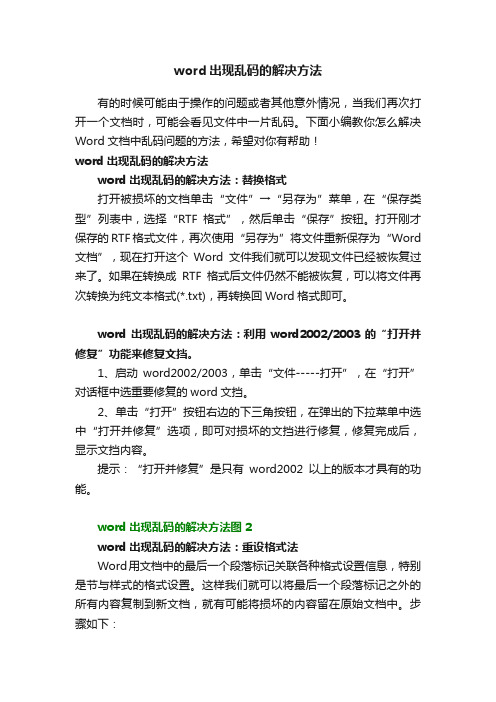
word出现乱码的解决方法有的时候可能由于操作的问题或者其他意外情况,当我们再次打开一个文档时,可能会看见文件中一片乱码。
下面小编教你怎么解决Word文档中乱码问题的方法,希望对你有帮助!word出现乱码的解决方法word出现乱码的解决方法:替换格式打开被损坏的文档单击“文件”→“另存为”菜单,在“保存类型”列表中,选择“RTF格式”,然后单击“保存”按钮。
打开刚才保存的RTF格式文件,再次使用“另存为”将文件重新保存为“Word 文档”,现在打开这个Word文件我们就可以发现文件已经被恢复过来了。
如果在转换成RTF格式后文件仍然不能被恢复,可以将文件再次转换为纯文本格式(*.txt),再转换回Word格式即可。
word出现乱码的解决方法:利用word2002/2003的“打开并修复”功能来修复文挡。
1、启动word2002/2003,单击“文件-----打开”,在“打开”对话框中选重要修复的word文挡。
2、单击“打开”按钮右边的下三角按钮,在弹出的下拉菜单中选中“打开并修复”选项,即可对损坏的文挡进行修复,修复完成后,显示文挡内容。
提示:“打开并修复”是只有word2002以上的版本才具有的功能。
word出现乱码的解决方法图2word出现乱码的解决方法:重设格式法Word用文档中的最后一个段落标记关联各种格式设置信息,特别是节与样式的格式设置。
这样我们就可以将最后一个段落标记之外的所有内容复制到新文档,就有可能将损坏的内容留在原始文档中。
步骤如下:1、在Word中打开损坏的文档,选择“工具→选项”然后选择“编辑”选项卡,取消“使用智能段落选择范围”复选框前的勾。
取消选中该复选框,选定整个段落时,Word将不会自动选定段落标记,然后单击“确定”按钮。
2、选定最后一个段落标记之外的所有内容,方法是:按“Ctrl+End”组合键,然后按“Ctrl+Shift+Home”组合键。
3、在常用工具栏中,依次单击“复制”、“新建”和“粘贴”按钮。
word出错,如何纠错
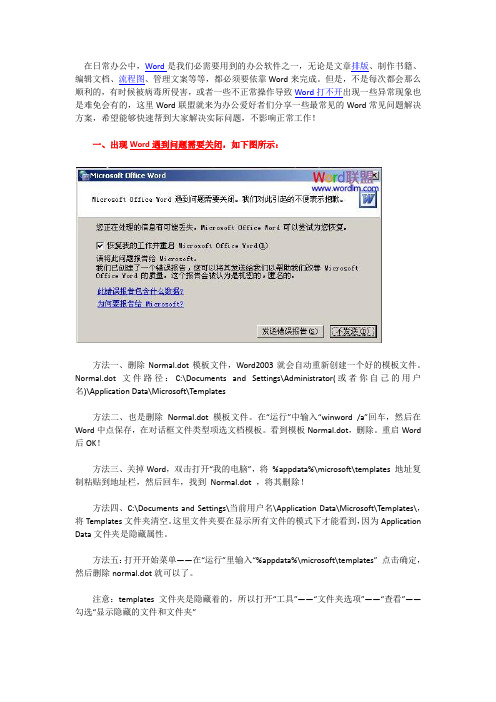
在日常办公中,Word是我们必需要用到的办公软件之一,无论是文章排版、制作书籍、编辑文档、流程图、管理文案等等,都必须要依靠Word来完成。
但是,不是每次都会那么顺利的,有时候被病毒所侵害,或者一些不正常操作导致Word打不开出现一些异常现象也是难免会有的,这里Word联盟就来为办公爱好者们分享一些最常见的Word常见问题解决方案,希望能够快速帮到大家解决实际问题,不影响正常工作!一、出现Word遇到问题需要关闭,如下图所示:方法一、删除Normal.dot模板文件,Word2003就会自动重新创建一个好的模板文件。
Normal.dot文件路径:C:\Documents and Settings\Administrator(或者你自己的用户名)\Application Data\Microsoft\Templates方法二、也是删除Normal.dot模板文件。
在“运行”中输入“winword /a”回车,然后在Word中点保存,在对话框文件类型项选文档模板。
看到模板Normal.dot,删除。
重启Word 后OK!方法三、关掉Word,双击打开“我的电脑”,将%appdata%\microsoft\templates 地址复制粘贴到地址栏,然后回车,找到Normal.dot ,将其删除!方法四、C:\Documents and Settings\当前用户名\Application Data\Microsoft\Templates\,将Templates文件夹清空。
这里文件夹要在显示所有文件的模式下才能看到,因为Application Data文件夹是隐藏属性。
方法五:打开开始菜单——在“运行”里输入“%appdata%\microsoft\templates” 点击确定,然后删除normal.dot就可以了。
注意:templates文件夹是隐藏着的,所以打开“工具”——“文件夹选项”——“查看”——勾选“显示隐藏的文件和文件夹”二、XXXX文件已被“另一用户”锁定,无法编辑请选择:1、打开只读副本2、创建本地副本,稍后合并更改。
Word技巧使用自动更正功能自动修正常见拼写错误
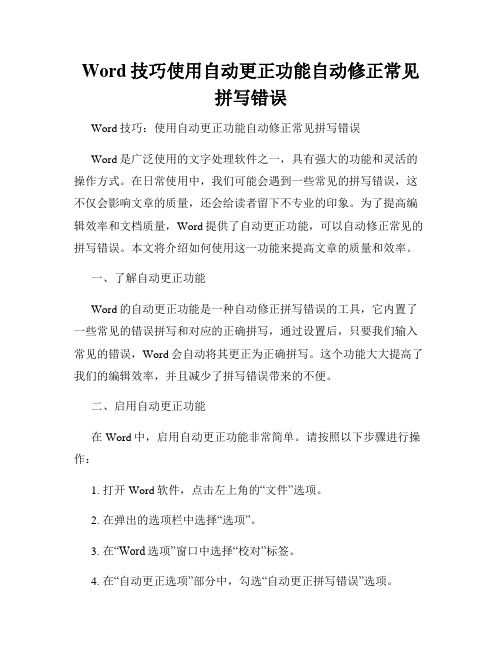
Word技巧使用自动更正功能自动修正常见拼写错误Word技巧:使用自动更正功能自动修正常见拼写错误Word是广泛使用的文字处理软件之一,具有强大的功能和灵活的操作方式。
在日常使用中,我们可能会遇到一些常见的拼写错误,这不仅会影响文章的质量,还会给读者留下不专业的印象。
为了提高编辑效率和文档质量,Word提供了自动更正功能,可以自动修正常见的拼写错误。
本文将介绍如何使用这一功能来提高文章的质量和效率。
一、了解自动更正功能Word的自动更正功能是一种自动修正拼写错误的工具,它内置了一些常见的错误拼写和对应的正确拼写,通过设置后,只要我们输入常见的错误,Word会自动将其更正为正确拼写。
这个功能大大提高了我们的编辑效率,并且减少了拼写错误带来的不便。
二、启用自动更正功能在Word中,启用自动更正功能非常简单。
请按照以下步骤进行操作:1. 打开Word软件,点击左上角的“文件”选项。
2. 在弹出的选项栏中选择“选项”。
3. 在“Word选项”窗口中选择“校对”标签。
4. 在“自动更正选项”部分中,勾选“自动更正拼写错误”选项。
5. 点击“确定”按钮保存设置,即可启用自动更正功能。
三、使用自动更正功能启用自动更正功能后,我们就可以开始使用它来自动修正常见的拼写错误了。
下面是具体的使用步骤:1. 在Word文档中输入文本时,当我们输入一个错误的单词时,Word会自动将其标记红色下划线。
2. 将光标定位到出现拼写错误的单词上,Word会弹出修正建议的菜单。
3. 在菜单中选择正确的拼写,Word会自动将其更正为正确的单词。
四、自定义自动更正列表Word的自动更正功能允许我们自定义拼写错误和对应的正确拼写,以满足个性化的需求。
下面介绍如何自定义自动更正列表:1. 在“自动更正选项”部分,点击“自定义自动更正”按钮。
2. 在弹出的“自动更正”窗口中,可以看到一列错误的拼写和对应的正确拼写。
3. 如果想要添加新的自动更正规则,只需在“替换”列输入错误的拼写,然后在“按此替换”列输入正确的拼写即可。
WordExcel打开乱码的解决方法汇总
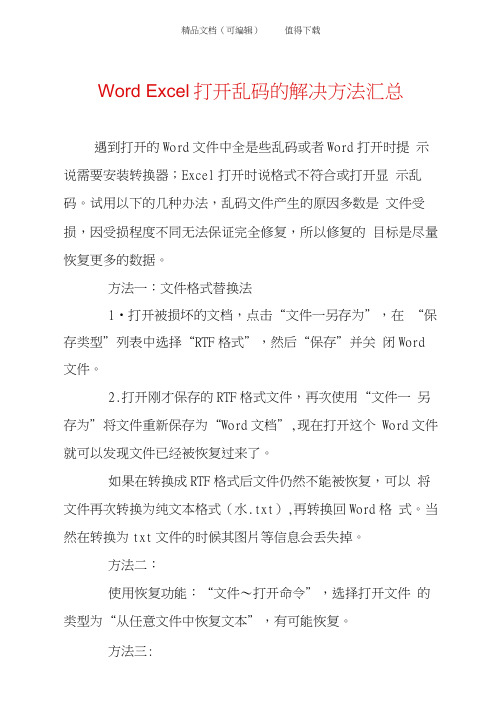
Word Excel打开乱码的解决方法汇总遇到打开的Word文件中全是些乱码或者Word打开时提示说需要安装转换器;Excel打开时说格式不符合或打开显示乱码。
试用以下的几种办法,乱码文件产生的原因多数是文件受损,因受损程度不同无法保证完全修复,所以修复的目标是尽量恢复更多的数据。
方法一:文件格式替换法1•打开被损坏的文档,点击“文件一另存为”,在“保存类型”列表中选择“RTF格式”,然后“保存”并关闭Word 文件。
2.打开刚才保存的RTF格式文件,再次使用“文件一另存为”将文件重新保存为“Word文档”,现在打开这个 Word文件就可以发现文件已经被恢复过来了。
如果在转换成RTF格式后文件仍然不能被恢复,可以将文件再次转换为纯文本格式(水.txt),再转换回Word格式。
当然在转换为txt文件的时候其图片等信息会丢失掉。
方法二:使用恢复功能:“文件〜打开命令”,选择打开文件的类型为“从任意文件中恢复文本”,有可能恢复。
方法三:重设格式法,在Word中有一个隐藏的位置,用来保存文档中的各种格式信息,所以只要删除这些格式信息就可能将文件恢复了。
1•打开损坏的文档后,单击“工具一选项”菜单,选择“编辑”标签,取消对“使用智能段落选择范围”复选框的勾选,确定。
2.选定最后一个段落之外的全部内容,然后将这些内容粘贴复制到新的Word文件中,可能恢复内容。
方法四:试用WPS读入Word文件,有可能恢复。
方法五:用专业的数据修复软件来修复损坏的文档结构,比如OfficeRecovery、 EsyRecovery FileRepir 及 OfficeFix 等Office文件修复工具。
方法六:用16进制编辑器如UltraEdit32.Winhex等打开Word 文档,把文件的第一个字节改为00后另存;如果还不行就任意修改文件头,甚至可以适当删掉100个以内的字符。
office2003word出现错误的解决办法

office2003word出现错误的解决办法Microsoft Office Word 遇到问题需要关闭。
我们对此引起的不便表示抱歉。
您正在处理的信息有可能丢失。
Microsoft Office Word 可以尝试为您恢复。
发送错误报告和不发送,不论选择哪一个都无法打开文档,循环重启Word,重复出现相同警告对话框。
之后出现“安全模式启动WORD”,点确定,出现的WORD 空白。
只有Word文档出现,Excle文件和PPT文件可以正常打开。
卸载重新安装Office程序,不行。
【个人建议,请先删除Office,当然请清理干净注册表文件、使用痕迹,然后重新下载安装Microsoft Office 2003 SP3 三合一精简版】WORD的模版文件损坏了,导致不能正常启动word。
依次展开“我的电脑”→“工具”→“文件夹选项”→“查看”→如上图红匡中的设置,选择“显示所有文件和文件夹”并去掉“隐藏受保护的操作系统文件”前面的钩选→确认。
删除C:\Documents andSettings\Administrator\Application Data\Microsoft\Templates目录中的Normal.dot模板,再运行word,自动在该文件下生成正确的模板。
===================================================================== ========网上还有说删除注册表文件、拿系统盘修复什么的,我只是删了个模版问题就解决了,其他的没试验。
不管是删除Normal.dot文件,还是其他方法,对一些朋友来说,可能有些搞不懂~~所以按照网上的一些方法,大概总结了一下,写成BAT批处理文件,这样方便很多。
===================================================================== ========@echo offcolor 07@ ECHO--------------------------------------------------------------------------------@ ECHO 打开WORD文档出错提示:@ ECHO Microsoft Office Word 遇到问题需要关闭。
WORD2003错误解决方法
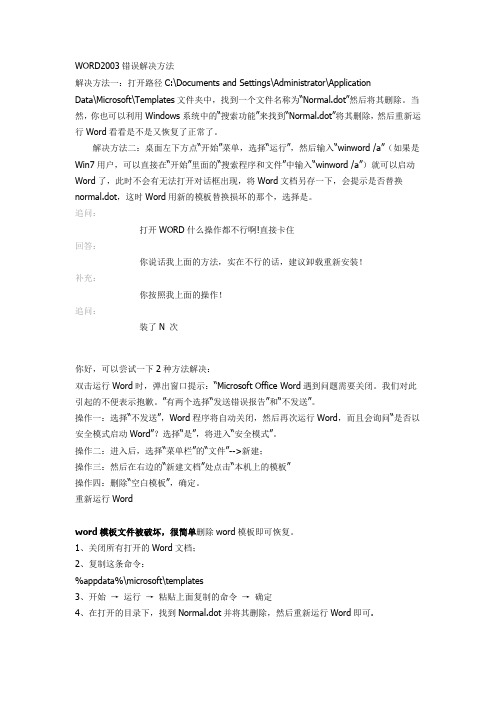
WORD2003错误解决方法解决方法一:打开路径C:\Documents and Settings\Administrator\ApplicationData\Microsoft\Templates文件夹中,找到一个文件名称为“Normal.dot”然后将其删除。
当然,你也可以利用Windows系统中的“搜索功能”来找到“Normal.dot”将其删除,然后重新运行Word看看是不是又恢复了正常了。
解决方法二:桌面左下方点“开始”菜单,选择“运行”,然后输入“winword /a”(如果是Win7用户,可以直接在“开始”里面的“搜索程序和文件”中输入“winword /a”)就可以启动Word了,此时不会有无法打开对话框出现,将Word文档另存一下,会提示是否替换normal.dot,这时Word用新的模板替换损坏的那个,选择是。
追问:打开WORD什么操作都不行啊!直接卡住回答:你说话我上面的方法,实在不行的话,建议卸载重新安装!补充:你按照我上面的操作!追问:装了N 次你好,可以尝试一下2种方法解决:双击运行Word时,弹出窗口提示:“Microsoft Office Wo rd遇到问题需要关闭。
我们对此引起的不便表示抱歉。
”有两个选择“发送错误报告”和“不发送”。
操作一:选择“不发送”,Word程序将自动关闭,然后再次运行Word,而且会询问“是否以安全模式启动Word”?选择“是”,将进入“安全模式”。
操作二:进入后,选择“菜单栏”的“文件”-->新建;操作三:然后在右边的“新建文档”处点击“本机上的模板”操作四:删除“空白模板”,确定。
重新运行Wordword模板文件被破坏,很简单删除word模板即可恢复。
1、关闭所有打开的Word文档;2、复制这条命令:%appdata%\microsoft\templates3、开始→运行→粘贴上面复制的命令→确定4、在打开的目录下,找到Normal.dot并将其删除,然后重新运行Word即可.一般错误是由于模板损坏引起的,退出WORD软件,删除模板文件Normal.dotnormal.dot保存在“C:\Documents and Settings\Administrator\ApplicationData\Microsoft\Templates”目录中,删除之后再重新启动Word注意:Application Data是隐藏文件,需在“我的电脑”的“工具”菜单中选择“文件夹选项”在弹出的对话框中选择“查看”选项,在“高级设置”里选择“显示所有文件和文件夹”word文档打开原因分析:一、感染性病毒感染电脑中所有exe文件后,导致打开word打不开怎么办,一般会产生Microsoft office word遇到问题需要关闭的提示,甚至重装office word都不能解决word文档打不开的问题。
Word文档出现乱码怎么办

Word文档出现乱码怎么办不少用户反映,自己的Word文档损坏了,打开之后出现了乱码,遇到这种情况该怎么办呢?下面店铺就为大家介绍一下具体的解决方法吧,欢迎大家参考和学习。
具体的故障现象如下图所示:解决方法步骤:一、文档格式法这种方法是将损坏的Word文档转换为另一种格式,然后再将其转换回Word文档格式。
这是最简单和最彻底的文档恢复方法。
1.在Word中打开损坏的文档后,选择“文件→另存为”,在“保存类型”列表中,选择“RTF格式(*.rtf)”,然后单击“保存”按钮。
2.关闭损坏的文档,打开刚才保存的RTF格式文件,选择“文件→另存为”,在“保存类型”列表中,选择“Word文档(*.doc)”,然后单击“保存”按钮。
3.关闭RTF文档,打开修改后的Word文档。
Word文档与RTF的相互转换将保留其格式,如果这种转换没有纠正文件损坏,则可以尝试与其他字处理格式的相互转换,这将不同程度地保留Word文档的格式。
如果使用这些格式均无法解决本问题,可将文档转换为纯文本格式(*.txt),再转换回Word格式。
由于纯文本的简单性,这种方法有可能更正损坏处,但是Word文档的所有格式设置都将丢失。
二、重设格式法Word用文档中的最后一个段落标记关联各种格式设置信息,特别是节与样式的格式设置。
这样我们就可以将最后一个段落标记之外的所有内容复制到新文档,就有可能将损坏的内容留在原始文档中。
步骤如下:1.在Word中打开损坏的文档,选择“工具→选项”然后选择“编辑”选项卡,取消“使用智能段落选择范围”复选框前的勾。
取消选中该复选框,选定整个段落时,Word将不会自动选定段落标记,然后单击“确定”按钮。
2.选定最后一个段落标记之外的所有内容,方法是:按“Ctrl+End”组合键,然后按“Ctrl+Shift+Home”组合键。
3.在常用工具栏中,依次单击“复制”、“新建”和“粘贴”按钮。
word遇到错误解决办法
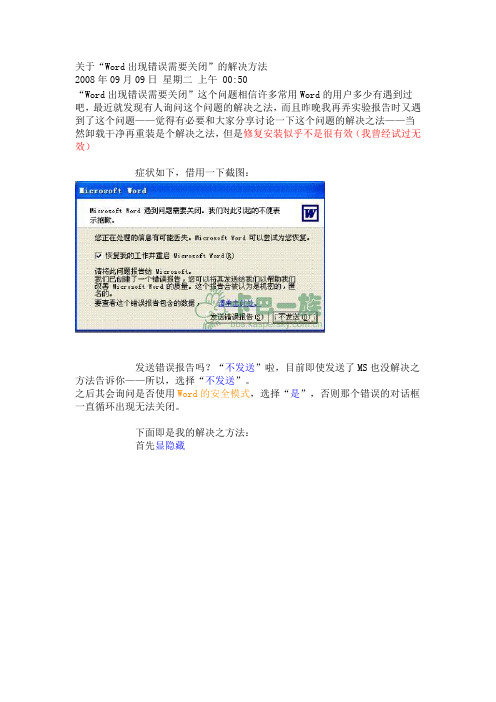
关于“Word出现错误需要关闭”的解决方法2008年09月09日星期二上午 00:50“Word出现错误需要关闭”这个问题相信许多常用Word的用户多少有遇到过吧,最近就发现有人询问这个问题的解决之法,而且昨晚我再弄实验报告时又遇到了这个问题——觉得有必要和大家分享讨论一下这个问题的解决之法——当然卸载干净再重装是个解决之法,但是修复安装似乎不是很有效(我曾经试过无效)症状如下,借用一下截图:发送错误报告吗?“不发送”啦,目前即使发送了MS也没解决之方法告诉你——所以,选择“不发送”。
之后其会询问是否使用Word的安全模式,选择“是”,否则那个错误的对话框一直循环出现无法关闭。
下面即是我的解决之方法:首先显隐藏当然也可以直接在地址栏输入C:\documents and settings\<usename>\ApplicationData\Microsoft\Templates\ (其中,<usename>需改为自己创建的用户文件夹)进入目录,找到WORD模版文件:Normal.dot 并将其删除即可——Normal.dot 保存的是自定义工具栏设置,删除了还会自动生成,所以可以放心地删除。
此时即可正常双击打开,只是自定义工具栏设置被还原为系统的默认设置而已对于经常使用Word的用户,可能会把不少自己常用的工具栏/快捷按钮调出以方便使用,下面即是要说如何将其还原回自己熟悉的工具栏设置:当然首先要做好自定义工具栏设置的备份:开始→所有程序→Microsoft Office→Microsoft Office 工具→Microsoft Office 2003 用户设置保存向导,点击“下一步”,选择“保存本机的设置”,下一步,选择保存路径,完成即可。
下次再出现错误并删除Normal.dot 文件后还可通过备份还原,选择“将原先保存的设置回复应用到本机上”,选中自己保存的备份文件,点击“完成”即可恢复:。
word文档变成乱码的两种解决方法

word文档变成乱码的两种解决方法
一、文档格式法
这种方法是将损坏的Word文档转换为另一种格式,然后再将其转换回Word文档格式。
这是最简单和最彻底的文档恢复方法。
1.在Word中打开损坏的文档后,选择“文件→另存为”,在“保存类型”列表中,选择“RTF格式(*.rtf)”,然后单击“保存”按钮。
2.关闭损坏的文档,打开刚才保存的RTF格式文件,选择“文件→另存为”,在“保存类型”列表中,选择“Word文档(*.doc)”,然后单击“保存”按钮。
3.关闭RTF文档,打开修改后的Word文档。
Word文档与RTF的相互转换将保留其格式,如果这种转换没有纠正文件损坏,则可以尝试与其他字处理格式的相互转换,这将不同程度地保留Word文档的格式。
如果使用这些格式均无法解决本问题,可将文档转换为纯文本格式(*.txt),再转换回Word格式。
由于纯文本的简单性,这种方法有可能更正损坏处,但是Word文档的所有格式设置都将丢失。
二、重设格式法
Word用文档中的最后一个段落标记关联各种格式设置信息,特别是节与样式的格式设置。
这样我们就可以将最后一个段落标记之外的所有内容复制到新文档,就有可能将损坏的内容留在原始文档中。
步骤如下:
1.在Word中打开损坏的文档,选择“工具→选项”然后选择“编辑”选项卡,取消“使用智能段落选择范围”复选框前的勾。
取消选中该复选框,选定整个段落时,Word将不会自动选定段落标记,然后单击“确定”按钮。
2.选定最后一个段落标记之外的所有内容,方法是:按“Ctrl+End”组合键,然后按“Ctrl+Shift+Home”组合键。
Word设置自动更正选项的教程
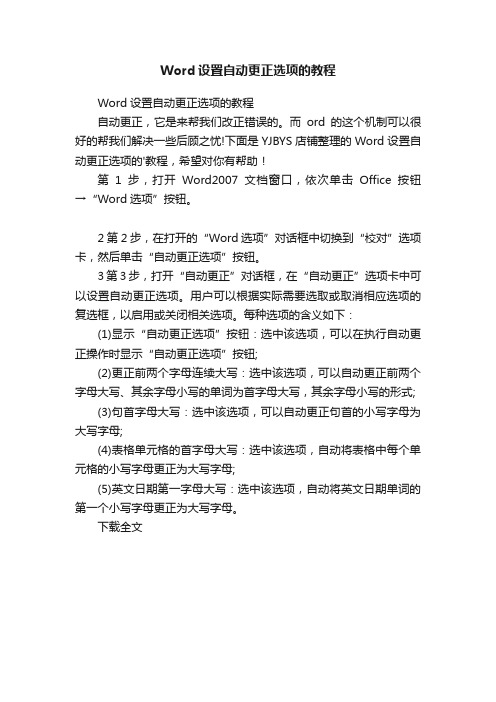
Word设置自动更正选项的教程
Word设置自动更正选项的教程
自动更正,它是来帮我们改正错误的。
而ord的这个机制可以很好的帮我们解决一些后顾之忧!下面是YJBYS店铺整理的Word设置自动更正选项的'教程,希望对你有帮助!
第1步,打开Word2007文档窗口,依次单击Office按钮→“Word选项”按钮。
2第2步,在打开的“Word选项”对话框中切换到“校对”选项卡,然后单击“自动更正选项”按钮。
3第3步,打开“自动更正”对话框,在“自动更正”选项卡中可以设置自动更正选项。
用户可以根据实际需要选取或取消相应选项的复选框,以启用或关闭相关选项。
每种选项的含义如下:
(1)显示“自动更正选项”按钮:选中该选项,可以在执行自动更正操作时显示“自动更正选项”按钮;
(2)更正前两个字母连续大写:选中该选项,可以自动更正前两个字母大写、其余字母小写的单词为首字母大写,其余字母小写的形式;
(3)句首字母大写:选中该选项,可以自动更正句首的小写字母为大写字母;
(4)表格单元格的首字母大写:选中该选项,自动将表格中每个单元格的小写字母更正为大写字母;
(5)英文日期第一字母大写:选中该选项,自动将英文日期单词的第一个小写字母更正为大写字母。
下载全文。
